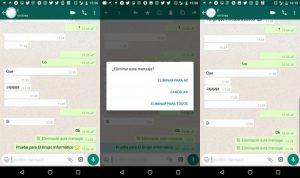No es de extrañar que la aplicación Facebook Messenger sea una de las más populares en Play Store.
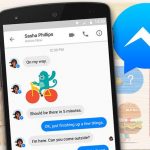
Muchos de nosotros lo usamos para enviar mensajes o llamar a nuestros contactos, pero… ¿Estás seguro de que sabes cómo utilizar esta aplicación en todo su potencial?
Aquí hay algunos consejos y trucos que pueden ser de tu interés.
Juega con tus amigos o juega solo
Messenger no es solo una aplicación de mensajería; también puedes jugar juegos en él.
Ten en cuenta que no tiene juegos de lujo con gráficos lujosos, pero los juegos son entretenidos y te divertirás con ellos.
Algunos se activan simplemente con la ayuda de un emoji, que recuerda el concepto del huevo de Pascua: si envías, por ejemplo, un emoji de fútbol o baloncesto a un contacto y luego haces clic en el emoji, se abrirá la ventana del juego.
Con la última versión de Messenger, también puedes retar a tus amigos directamente a través del menú del juego: haz clic en «Más» en la parte inferior derecha de la pantalla y luego en «Juego».
Entra a Messenger desde una PC sin iniciar sesión en Facebook
Facebook Messenger ha estado disponible para los usuarios sin una cuenta de Facebook desde el verano de 2015.
¿Cómo pueden conectarse estas personas si no lo tienen en sus teléfonos? Los usuarios de Facebook simplemente abren la red social en su navegador, pero ¿qué pasa con los usuarios que no son de Facebook?
Messenger también tiene su propia plataforma web. Simplemente ve a este sitio a través de tu navegador para acceder, inicia sesión con tus datos de inicio de sesión ¡y listo!
Crea chats de acceso directo en tu pantalla de inicio
Muchos de nosotros chateamos en grupos de Facebook, otros tienden a conversar solo con una o dos personas en particular. Puedes crear uno o varios métodos abreviados de chat para que puedas acceder directamente a la conversación deseada.
- Simplemente dirígete a la ventana de conversación de ese contacto / grupo y dirígete a la configuración de chat haciendo clic en el ícono «i» en la esquina superior derecha de la pantalla.
- Aparecerá una nueva pantalla y verá tres puntos verticales en la parte superior.
- Al hacer clic en estos puntos, encontrarás la opción para crear un acceso directo. Los accesos directos se colocan en la pantalla y puedes organizarlos como lo desees.
Desactivar notificaciones
En las opciones de Android; puedes configurar tu dispositivo para que ya no te dé notificaciones de Messenger. La configuración de notificación de Messenger te permite hacer aún más, ya que no solo puedes bloquear las notificaciones de un contacto específico, sino que también puedes elegir durante cuánto tiempo se desactivarán las notificaciones.
Simplemente dirígete a la ventana de conversación y luego a la configuración haciendo clic en “i” en la esquina superior derecha de la pantalla y luego ve al menú de notificaciones. Puedes activar / desactivar las notificaciones con el botón en el lado derecho.